cad多线样式怎么设置
CAD中有许多线条样式,都是用来绘制平面建筑图形的,而其中的多样式线条常常是用来画墙体用的,在画墙体方面起到了非常有效和实用的效果。那么关于CAD的多线样式怎么设置呢?设置它的步骤有哪些呢?下面一起跟随小编来看看。

cad多线样式怎么设置
CAD中有许多线条样式,都是用来绘制平面建筑图形的,而其中的多样式线条常常是用来画墙体用的,在画墙体方面起到了非常有效和实用的效果。那么关于CAD的多线样式怎么设置呢?设置它的步骤有哪些呢?下面一起跟随小编来看看。
1.我们打开CAD软件之后,可以点击"格式/多线样式",如图所示。

2.在弹出的窗口中,我们点击新建,然后我们输入多线样式的名称,如图所示;
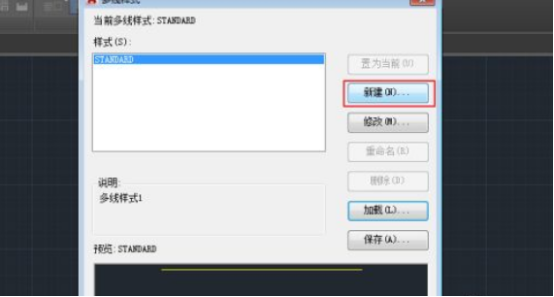
3.进入多线样式的窗口里,我们把多线的偏移改成120和-120,颜色改为黄色,如图所示;
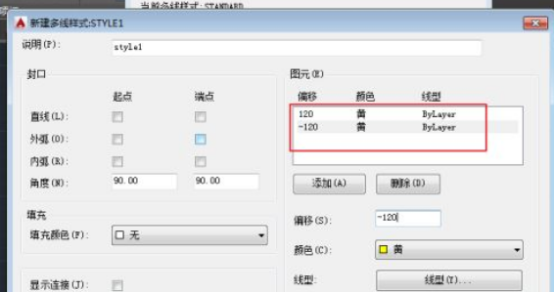
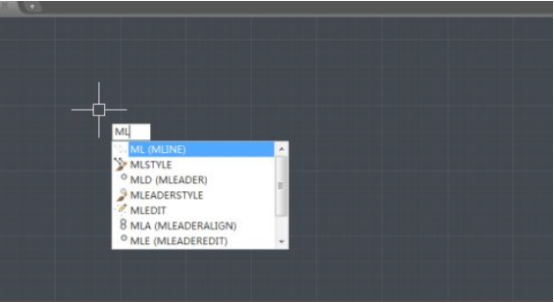
4.点击确定之后在画图窗口,输入"ML"命令,再输入"st"修改多线的样式,如图所示;
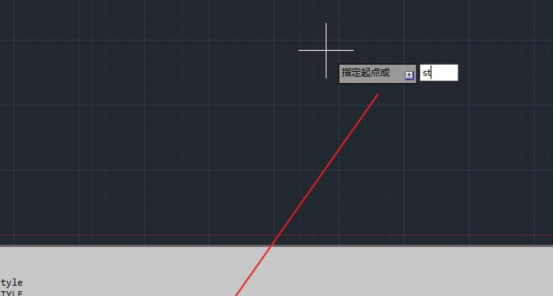
5.输入我们新建的多线样式名称,即可画出多线来,如图所示;
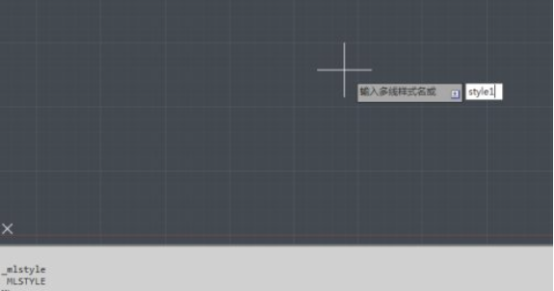
6.我们可以再点击"格式/多线样式"来修改我们的多线样式,如图所示;
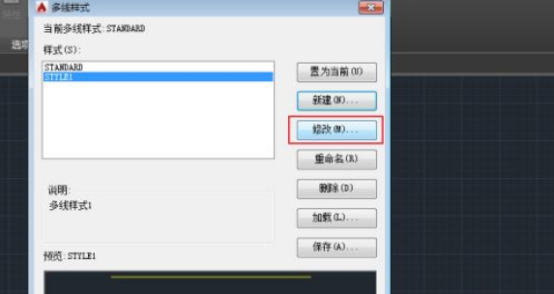
7.这次我们增加两根线,并勾上"外弧"上的"起点"和"端点",在窗口画出的多线如图所示;
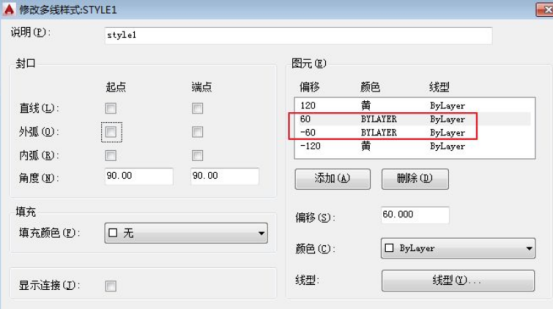
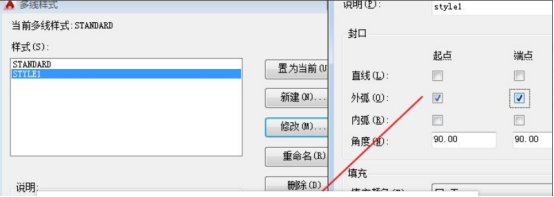
8.下面我们说下删除多线样式,点击"格式/多线样式",发现"删除"是灰色的,如图所示;
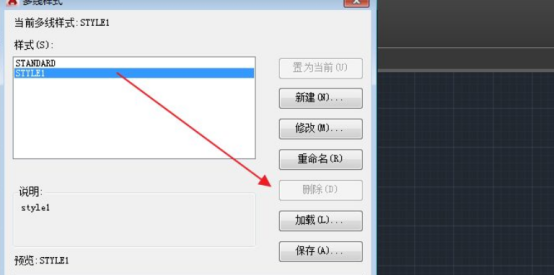
9.因为它是当前在用的样式,我们可以改变当前的多线样式,再过来删除它,如图所示;
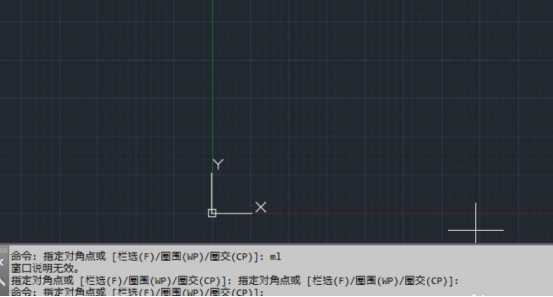
我们在CAD中可以轻松设置线条的不同参数,如颜色、条数、线条之间的距离和顶点的封口等,今天给大家分享的多线样式设置也只是它其中的冰山一角罢了,CAD这款软件用久了我们会发现它的功能都是非常强大的,希望大家坚持学习。
本篇文章使用以下硬件型号:联想小新Air15;系统版本:win10;软件版本:cad2008。